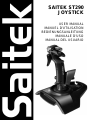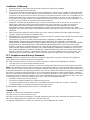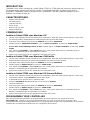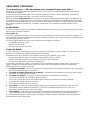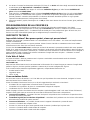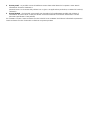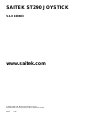Saitek St290 Benutzerhandbuch
- Kategorie
- Spielsteuerung
- Typ
- Benutzerhandbuch
Dieses Handbuch eignet sich auch für

SAITEK ST290
JOYSTICK
USER MANUAL
MANUEL D’UTILISATION
BEDIENUNGSANLEITUNG
MANUALE D’USO
MANUAL DEL USUARIO
Seite wird geladen ...
Seite wird geladen ...
Seite wird geladen ...
Seite wird geladen ...
Seite wird geladen ...

EINLEITUNG
Vielen Dank für den Kauf des Saitek ST290 Joystick. Der ST290 kommt in einem einzigartigen Design und bietet
dem Spieler die besten Gewinnchancen in jedem Spiellevel. Für die optimale Spielposition für jede Handgröße lässt
sich die Handauflage in drei verschiedenen Positionen einstellen, um mit einem massgeschneiderten ST290 ihr
Spiel zu verbessern.
FEATURES
• Handauflagen-Justierung
• Präzisions-Trigger
• 5 Feuerknöpfe
• Analoger Schubregler
• 4-Wege Coolie Hat
• Für Links- und für Rechtshänder geeignet
INBETRIEBNAHME
Installation des Saitek ST290 unter Windows® XP
1 Beenden Sie bitte alle laufenden Anwendungen an Ihrem eingeschalteten Rechner und schließen Sie dann
Ihren ST290 an einen freien USB-Anschluss Ihres PCs an.
2 Die Meldung Neue Hardwarekomponente gefunden wird erscheinen, um Sie darüber zu informieren, dass Ihr
Joystick korrekt erkannt und installiert wurde.
3 Um zu überprüfen, ob Ihr ST290 korrekt funktioniert, gehen Sie auf Start in der Windows® Taskleiste und
wählen Systemsteuerung.
4 In der Systemsteuerung wählen Sie Drucker und andere Hardware und doppelklicken Sie auf das
CameController-Symbol. Im Fenster GameController, wird Ihr ST290 angezeigt werden. Wählen Sie es bitte
aus.
Bitte beachten - Benutzer, die Ihre XP® Desktop Einstellungen in die klassische Ansicht geändert haben: Um
das ST290 auf korrekte Funktion zu testen, klicken Sie Start auf der Windows® Taskleiste und wählen Sie
Eintellungen und Systemsteuerung. In der Systemsteuerung doppelklicken Sie das GameController Symbol
und wählen Sie im Game Controller Fenster das Saitek ST290 aus.
5 Anschliessend klicken Sie auf Eigenschaften und im nächsten Fenster auf Test. Im Test überprüfen Sie, ob
alle Knöpfe und Achsen Ihres Joystick korrekt reagieren.
Die Indikatoren der Feuerknöpfe und Trigger sollten aufleuchten, wenn Sie den entsprechenden Knopf drücken.
Der Schubregler-Indikator sollte sich auf und ab bewegen, wenn Sie den Schubregler bis zum Anschlag
bewegen.
6 Nachdem Sie den ST290 überprüft haben, klicken Sie zweimal auf OK, um die Installation fertigzustellen.
Und schon können Sie mit Ihrem Lieblingsspiel beginnen.
Installation des Saitek ST290 unter Windows® 2000 und Me
Installation des ST290 unter Windows®
1 Beenden Sie bitte alle laufenden Anwendungen an Ihrem eingeschalteten Rechner und schließen Sie dann
Ihren ST290 Joystick an einen freien USB-Anschluss Ihres PCs an.
2 Der PC wird den Joystick automatisch erkennen und die entsprechenden Treiber installieren.
3 Um zu überprüfen, ob Ihr ST290 Joystick korrekt funktioniert, gehen Sie auf Start in der Windows® Taskleiste
und wählen Sie Systemsteuerung.
4 In der Systemsteuerung doppelklicken Sie das GameController Symbol an. Im Fenster Game
Controller/Spielesteuerungen wird der Joystick angezeigt. Wählen Sie dann Saitek ST290 aus .
5 Anschliessend klicken Sie auf Eigenschaften, um das Saitek ST290 Eigenschaftsfenster zu öffnen und klicken
Sie auf Test. Im Test überprüfen Sie, ob alle Knöpfe und Achsen Ihres ST290 korrekt reagieren.
Die Indikatoren der Feuerknöpfe und Trigger sollten aufleuchten, wenn Sie den entsprechenden Knopf drücken.
Der Schubregler-Indikator sollte sich auf und ab bewegen, wenn Sie den Schubregler bis zum Anschlag
bewegen.
5 Nachdem Sie den ST290 überprüft haben, klicken Sie zweimal auf OK, um die Installation fertigzustellen.
Und schon können Sie mit Ihrem Lieblingsspiel beginnen.
Installation des ST290 Joystick unter Windows® 98 (Second Edition)
1 Beenden Sie bitte alle laufenden Anwendungen an Ihrem eingeschalteten Rechner und schließen Sie dann
Ihren ST290 an einen freien USB-Anschluss Ihres PCs an.
2 Sobald der Hardware-Assistent erscheint, klicken Sie auf Weiter und folgen den Bildschirmanweisungen.
3 Wenn Sie gefragt werden, wie Sie vorgehen möchten, wählen Sie Nach dem besten Treiber für das Gerät
suchen (empfohlen) und klicken auf Weiter.

4 Wählen Sie im nächsten Bildschirm die Option CD-ROM-Laufwerk, legen dann Ihre Windows® 98 (SE) CD ein,
und klicken auf Weiter.
5 Folgen Sie nun einfach den Bildschirmanweisungen bis die Installation abgeschlossen ist. Dann klicken Sie auf
Fertigstellen und entfernen die CD wieder aus dem Laufwerk.
6 Um zu überprüfen, ob Ihr ST290 Joystick korrekt funktioniert, gehen Sie auf Start in der Windows® Taskleiste
und wählen Sie Systemsteuerung.
7 In der Systemsteuerung doppelklicken Sie das GameController-Symbol an. Im Fenster Game
Controller/Spielesteuerungen wird der Joystick angezeigt. Wählen Sie dann Saitek ST290 aus.
8 Daraufhin klicken Sie auf Eigenschaften, um das Saitek ST290 Eigenschaftsfenster zu öffnen und klicken Sie
auf Test. Im Test überprüfen Sie, ob alle Knöpfe und Achsen Ihres ST290 korrekt reagieren.
Die Indikatoren der Feuerknöpfe und Trigger sollten aufleuchten, wenn Sie den entsprechenden Knopf drücken.
Der Schubregler-Indikator sollte sich auf und ab bewegen, wenn Sie den Schubregler bis zum Anschlag
bewegen.
9 Nachdem Sie den ST290 überprüft haben, klicken Sie zweimal auf OK, um die Installation fertigzustellen.
Und schon können Sie mit Ihrem Lieblingsspiel beginnen.
PROGRAMMIERUNG IHRES CONTROLLERS
Der ST290 bietet die Möglichkeit der kompletten Programmierung. Wenn Sie den Joystick programmieren möchten,
besuchen Sie einfach unsere Website www.saitek.de . Klicken einfach auf die Download-Seite für Treiber +
Software und hier steht die Saitek Smart Technology Software (SST) für Sie zum Download bereit. Das ist die von
Saitek zur Verfügung gestellte Software für High-End Spiele-Controller . Sie liefert ein mächtiges Paket an Features
für die ultivmative Konfiguration und Programmierung ihres Controllers.
TECHNISCHER SUPPORT
Probleme – keine Angst, wir lassen Sie nicht im Stich!
Wussten Sie, dass fast alle Produkte, die als fehlerhaft an uns zurückgeschickt werden überhaupt nicht defekt sind?
Sie wurden einfach nicht richtig installiert!
Sollten Sie Probleme mit diesem Produkt haben, besuchen Sie doch bitte unsere Website oder wenden Sie sich an
einen unserer Mitarbeiter im Bereich Technischer Support. Wir helfen Ihnen gerne.
Unsere Website, www.saitek.de, wurde erstellt, damit Sie von Ihrem Saitek-Produkt die bestmögliche Leistung
erhalten. Sollten Sie trotzdem noch Probleme haben, dann stehen Ihnen unsere Produktspezialisten in aller Welt zur
Verfügung, die Sie telefonisch um Rat und Hilfe bitten können. Rufnummern und Adressen finden Sie auf der mit
dem Produkt gelieferten Liste der Zentren für Technischen Support. Wir möchten, dass Sie viel Freude an Ihrem
Gerät haben, bitte rufen Sie uns an, falls Sie Probleme oder Fragen haben.
Die Saitek-Website
Wenn Sie Zugang zum Internet haben, lassen sich viele technische Fragen oft schon durch einen Besuch auf der
Saitek-Website beantworten.
www.saitek.de
Unter der Überschrift Technischer Support finden Sie jede Menge Tipps und Informationen, um das Beste aus Ihrem
Controller zu holen und mögliche Probleme zu lösen, sowie die neuesten Spielkonfigurationen.
Die Website enthält auch Material, das in regelmäßigen Abständen aktualisiert wird, einschließlich Informationen
über:
• aktuelle und demnächst lieferbare Produkte
• Treiber-Upgrades
• Links zu nützlichen Websites
Wenn Sie sich an Saitek wenden müssen
Wenn Sie keinen Zugang zum Internet haben oder wenn die Website Ihre Fragen nicht beantworten kann, dann
müssen Sie sich an das Saitek-Team für Technischen Support wenden.
Aber bevor Sie das tun, hier noch ein paar Tipps, wie Sie uns helfen können Ihnen zu helfen:
• Vergewissern Sie sich, dass Sie alle in dieser Anleitung gezeigten Schritte befolgt haben
• Kontrollieren Sie, dass der Controller korrekt an den Computer angeschlossen ist
• Kontrollieren Sie, dass Ihr PC normal funktioniert
Wir bei Saitek bemühen uns allen unseren Kunden einen umfassenden und gründlichen Technischen Support zu
bieten. Folgen Sie daher, bevor Sie uns anrufen, den nachstehend aufgeführten Richtlinien, um sicher zu sein, dass
Sie alle Informationen zur Hand haben, die wir benötigen, um Ihnen helfen zu können.
1 Seien Sie sich über das Problem im Klaren - Vergewissern Sie sich, dass Sie genau wissen welches
Problem Sie haben, und dass Sie die Vorgänge beschreiben können, die zu diesem Problem geführt haben.
2 Lesen Sie die Richtlinien zur Fehlersuche und -beseitigung – Kontrollieren Sie, dass Ihr Problem nicht
bereits im Abschnitt Fehlersuche und - beseitigung dieser Anleitung behandelt wird.

3 Sie sollten Ihre Hardware kennen - Falls möglich sollten Sie die folgenden Informationen zur Hand haben:
• Marke und Modell des Computers, den Sie benutzen
• Name und Version des Spiels, das Sie gespielt haben als die Probleme aufgetreten sind
• Marke und Modell des Motherboards Ihres Computers
• Marke und Modell der Soundcard Ihres Computers
4 Seien Sie bitte vorbereitet - falls möglich, rufen Sie uns bitte an wenn Sie am Computer sitzen und alle
relevanten Informationen und die Hardware zur Hand haben. Wenn Sie mit einem bestimmten Spiel oder einer
bestimmten Applikation Probleme haben, sollten Sie sicherstellen, dass diese geladen ist.
5 Haben Sie bitte etwas Geduld - Wir tun unser Möglichstes, um Kundenfragen so schnell wie möglich zu
bearbeiten. Manchmal müssen wir Fragen jedoch an unsere Spezialisten weiterleiten. Bitte haben Sie etwas
Geduld!
Auf dem gelben Informationsblatt, das mit diesem Produkt geliefert wurde, finden Sie Angaben über das für Sie
zuständige nationale Saitek Support Center Support.
Seite wird geladen ...
Seite wird geladen ...
Seite wird geladen ...
Seite wird geladen ...
Seite wird geladen ...
Seite wird geladen ...
Seite wird geladen ...
-
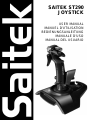 1
1
-
 2
2
-
 3
3
-
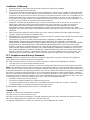 4
4
-
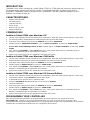 5
5
-
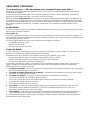 6
6
-
 7
7
-
 8
8
-
 9
9
-
 10
10
-
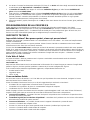 11
11
-
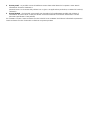 12
12
-
 13
13
-
 14
14
-
 15
15
-
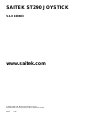 16
16
Saitek St290 Benutzerhandbuch
- Kategorie
- Spielsteuerung
- Typ
- Benutzerhandbuch
- Dieses Handbuch eignet sich auch für
in anderen Sprachen
- English: Saitek St290 User manual
- français: Saitek St290 Manuel utilisateur
- español: Saitek St290 Manual de usuario
- italiano: Saitek St290 Manuale utente
Verwandte Artikel
-
Saitek ST290 Pro Joystick Benutzerhandbuch
-
Saitek SmartCharger Benutzerhandbuch
-
Saitek 102965 Benutzerhandbuch
-
Saitek Cyborg Rumble Benutzerhandbuch
-
Saitek X52 Benutzerhandbuch
-
Saitek P2600 RUMBLE PAD Benutzerhandbuch
-
Saitek Cyborg evo Wireless Benutzerhandbuch
-
Saitek P2500 Benutzerhandbuch
-
Saitek R80 Benutzerhandbuch